Các cách nhanh chóng để chuyển iTunes M4V sang MP3 mà không làm giảm chất lượng
M4V là định dạng chứa video do Apple phát triển. Trong các trường hợp phổ biến, các tệp M4V được bảo vệ bằng tính năng chống sao chép DRM. Khi bạn tải xuống video từ iTunes Store, video của bạn sẽ được lưu ở định dạng M4V. Tuy nhiên, tệp có phần mở rộng tệp .m4v không được nhiều thiết bị di động hỗ trợ. Do đó, bạn có thể chuyển đổi M4V sang MP4 hoặc MP3 để khắc phục sự cố không tương thích.
Để trích xuất bản âm thanh để phát lại ngoại tuyến, bạn có thể chuyển đổi định dạng M4V sang MP3. Dễ dàng chuyển đổi video M4V không được bảo vệ sang MP3 và các định dạng tương thích khác. Bạn có thể chuyển đổi M4V sang MP3 bằng HandBrake, VLC và hơn thế nữa. Để trích xuất âm thanh từ video M4V được bảo vệ bằng DRM, bạn có thể thử các phương pháp sau.
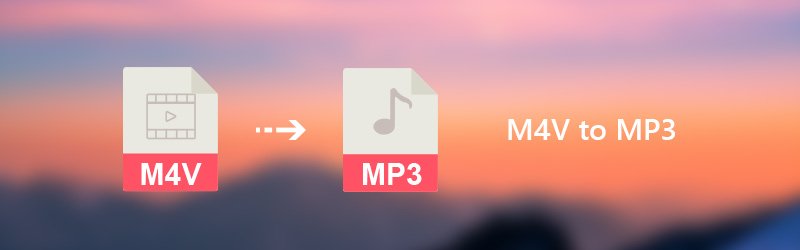
- Phần 1: Cách tốt nhất để chuyển đổi M4V sang MP3 mà không làm giảm chất lượng
- Phần 2: Làm thế nào để chuyển đổi M4V sang MP3 trực tuyến miễn phí
- Phần 3: Top 3 lựa chọn thay thế chuyển đổi âm thanh trực tuyến cho chuyển đổi M4V sang MP3
Phần 1: Cách tốt nhất để chuyển đổi M4V sang MP3 mà không làm giảm chất lượng
Vidmore Video Converter là một công cụ chuyển đổi hàng loạt M4V sang MP3 mạnh mẽ. Bạn có thể chuyển đổi video iTunes M4V lớn sang MP3 với tốc độ chuyển đổi video nhanh hơn 50 lần. Tệp âm thanh MP3 được trích xuất sẽ có chất lượng cao với các thuật toán xử lý video tiên tiến. Vì vậy, bạn có thể chuyển đổi video M4V sang định dạng MP3 trong vài phút.
Trên thực tế, bạn có thể chọn thiết bị kỹ thuật số mà bạn có thể sử dụng để phát nhạc M4V sang MP3. Sau đó, bạn có thể tải MP3 và các định dạng tương thích khác để trích xuất âm thanh từ M4V trên Windows và Mac.
Các Phần mềm chuyển đổi M4V sang MP3 cũng có một trình chỉnh sửa video tích hợp. Bạn có thể cắt và hợp nhất bất kỳ tệp M4V nào. Nếu bạn muốn chuyển đổi iTunes M4V sang MP4 hoặc các định dạng video khác, bạn có thể cắt, xoay, thêm hình mờ, nâng cao chất lượng video và áp dụng hiệu ứng video.
Các tính năng chính của công cụ chuyển đổi M4V sang MP3 tốt nhất
- Trích xuất âm thanh MP3 từ M4V, FLV, WebM, MP4, AVI và hơn 200 định dạng khác.
- Tốc độ chuyển đổi video nhanh hơn 50 lần với các thuật toán xử lý video tốc độ cao.
- Kiểm soát hoàn toàn chất lượng video và duy trì chất lượng hình ảnh cao.
- Cắt một đoạn video dài M4V để trích xuất bất kỳ đoạn nào bạn muốn.
- Chỉnh sửa tệp M4V bằng các công cụ chỉnh sửa video mạnh mẽ.
- Sạch sẽ, an toàn và dễ sử dụng.
Cách chuyển đổi tệp âm thanh M4V sang MP3 nhanh chóng và không mất dữ liệu
Bước 1: Tải xuống miễn phí, cài đặt và khởi chạy phần mềm chuyển đổi M4V sang MP3. Nhấp vào “Thêm tệp” ở trên cùng. Bạn có thể chọn “Thêm (các) tệp” hoặc “Thêm thư mục” để nhập video iTunes M4V.

Bước 2: Mở danh sách "Hồ sơ". Đặt MP3 làm định dạng âm thanh đầu ra. Bạn có thể chọn “MP3” từ hầu hết các cấu hình. Nó phụ thuộc vào thiết bị di động mà bạn có thể sử dụng sau khi chuyển đổi M4V sang MP3.

Bước 3: Nhấp vào “Clip” để truy cập trình cắt video. Bạn có thể kéo bộ cắt để cắt bất kỳ phần nào của tệp video M4V của mình. Tất nhiên, bạn cũng có thể đặt thời gian bắt đầu và kết thúc để trích xuất một đoạn video M4V nhất định. Nhấp vào “OK” để thoát khỏi cửa sổ.

Bước 4: Nếu bạn muốn điều chỉnh cài đặt âm thanh, bạn có thể nhấp vào “Cài đặt” bên cạnh “Hồ sơ”. Tại đây bạn có thể điều chỉnh bộ mã hóa âm thanh, tốc độ lấy mẫu, các kênh và tốc độ bit. Nhấp vào “OK” để lưu các thay đổi.

Bước 5: Nhấp vào “Chuyển đổi” để bắt đầu chuyển đổi tệp M4V sang MP3. Các tệp MP3 được chuyển đổi sẽ nằm trong thư mục đầu ra mặc định. Bạn có thể chuyển trực tiếp các tập tin MP3 sang bất kỳ thiết bị nào.

Phần 2: Làm thế nào để chuyển đổi M4V sang MP3 trực tuyến miễn phí
Vidmore Free Online Video Converter là 100% miễn phí và an toàn để sử dụng. Bạn có thể chuyển đổi hàng loạt các tệp M4V sang MP3 trực tuyến miễn phí. Trình trích xuất M4V sang MP3 không có giới hạn về kích thước tệp. Do đó, bạn có thể chuyển đổi M4V sang MP3 trực tuyến miễn phí, bất kể tệp iTunes M4V có dung lượng lớn như thế nào. Ngoài ra, chuyển đổi hàng loạt cũng được hỗ trợ.
Bước 1: Mở https://www.vidmore.com/free-online-video-converter/. Nhấp vào “Thêm tệp để chuyển đổi” để truy cập trình khởi chạy.

Bước 2: Sau khi nhấp vào “Thêm tệp”, hãy duyệt và nhập tệp M4V của bạn. Tìm và nhấp vào biểu tượng âm nhạc ở góc dưới bên phải. Sau đó chỉ định “MP3” làm định dạng đầu ra.

Bước 3: Nhấp vào “Cài đặt” để điều chỉnh cài đặt âm thanh nếu cần. Trình chuyển đổi trực tuyến M4V sang MP3 cho phép người dùng tùy chỉnh các tệp đầu ra với nhiều cài đặt khác nhau.

Bước 4: Nhấp vào “Chuyển đổi” và đặt một thư mục đầu ra. Sau đó, bạn có thể bắt đầu chuyển đổi trực tuyến M4V sang MP3 ngay lập tức.
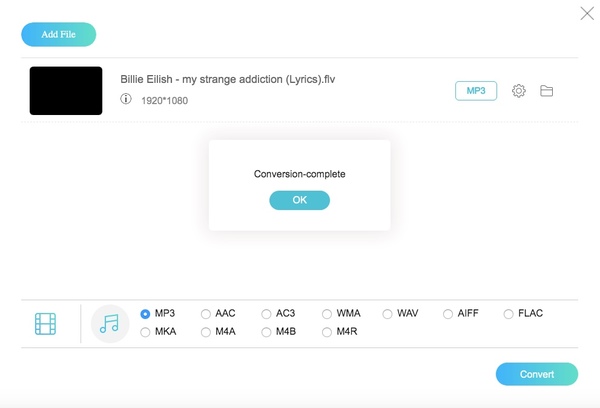
Phần 3: Top 3 lựa chọn thay thế chuyển đổi âm thanh trực tuyến cho chuyển đổi M4V sang MP3
Ngoài ra còn có nhiều trình chuyển đổi M4V sang MP3 miễn phí trực tuyến khác. Hãy xem những gì bạn có thể nhận được từ mỗi công cụ chuyển đổi video trực tuyến sang MP3.
Top 1: Zamzar
Zamzar là một công cụ chuyển đổi tệp trực tuyến phổ biến có thể chuyển đổi trực tuyến nhiều tệp video và âm thanh. Bạn có thể sử dụng Zamzar để chuyển đổi M4V sang MP3 trực tuyến miễn phí. Bạn có thể tải lên tối đa 5 tệp M4V cùng một lúc. Kích thước tệp tối đa là 150MB. Nếu không, bạn cần nâng cấp để tăng giới hạn kích thước tệp. Do đó, bạn có thể chuyển đổi một số video M4V nhỏ sang MP3 trực tuyến bằng cách sử dụng Zamzar.
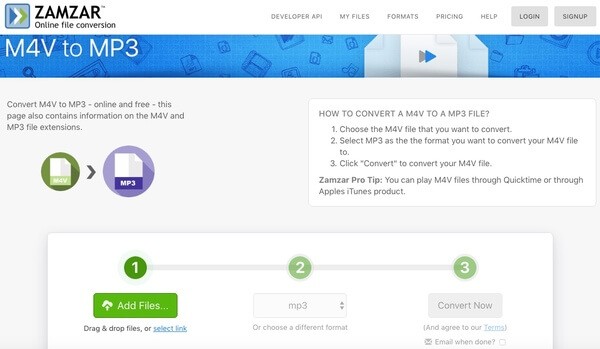
Top 2: Convertio
Convertio có khả năng chuyển đổi trực tuyến M4V sang MP3 miễn phí không quá 100MB. Bạn có thể tải lên video nhạc iTunes M4V của mình từ máy tính để bàn, URL, Dropbox hoặc Google Drive. Sau đó, bạn có thể lưu các tệp âm thanh MP3 đã giải nén vào ổ đĩa cục bộ, Dropbox hoặc Google Drive chỉ bằng một cú nhấp chuột. Đáng buồn thay, tốc độ xử lý video chậm.
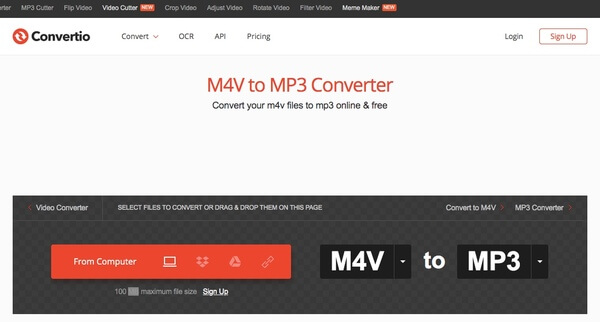
Top 3: Chuyển đổi tệp
Convert Files là một công cụ chuyển đổi trực tuyến đơn giản không có nhiều tính năng. Bạn có thể chuyển đổi tệp M4V sang định dạng âm thanh MP3 mỗi lần. Nó được hỗ trợ để gửi một liên kết tải xuống email của bạn. Vì vậy, bạn có thể tải xuống tệp M4V đã chuyển đổi sang MP3 trên các thiết bị khác. Tuy nhiên, giao diện lỗi thời và quảng cáo bật lên gây khó chịu.
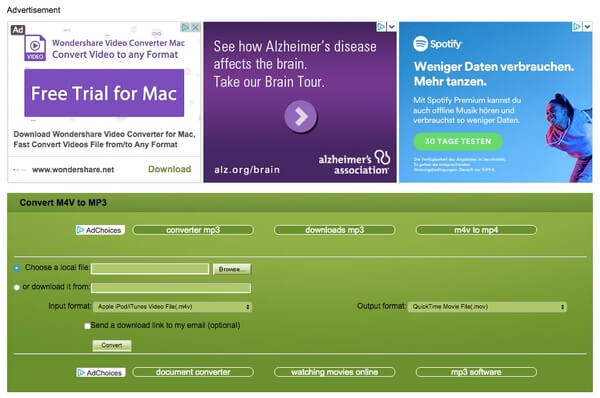
Bạn có thể chuyển đổi M4V sang MP3 hoặc các định dạng khác bằng các trình chuyển đổi tập tin ở trên. Công cụ chuyển đổi video sang MP3 nhanh nhất là Vidmore Video Converter, nếu bạn muốn trích xuất các bản âm thanh hoặc chuyển đổi tệp thường xuyên, bạn có thể tải xuống miễn phí chương trình để dùng thử. Nói chung, bạn có thể nhận được các tệp video và âm thanh chất lượng cao trong thời gian ngắn.
M4V & MP3
-
Chuyển đổi MP3
-
Chỉnh sửa MP3
-
Chuyển đổi M4V



